아웃룩 메일 pdf로 저장하기
아웃룩(Outlook)은 다양한 계정의 이메일을 한꺼번에 확인할 수 있는 프로그램으로, 2개 이상의 메일 계정을 등록할 수 있습니다. 업무용 메일을 2개 이상 가지고 있는 회사원들이라면 반드시 사용하고 있는 프로그램입니다.
아웃룩 메일을 어떻게 PDF로 저장하나요?
Outlook 이메일로 저장할 수 있는 방법을 소개하도록 하겠습니다.
★Outlook에서 PDF로 저장하기
먼저 Outlook을 실행한 다음 pdf로 변환할 이메일을 선택합니다. 그리고 화면 상단에서 ‘파일’>’인쇄’를 선택합니다. ‘프린터’ 란에서 ‘Microsoft Print to PDF’를 선택하면 모든 설정이 완성됩니다. 사용자는 ‘설정’ 란에서 ‘표 스타일’ 또는 ‘메모 스타일’을 선택할 수 있습니다.
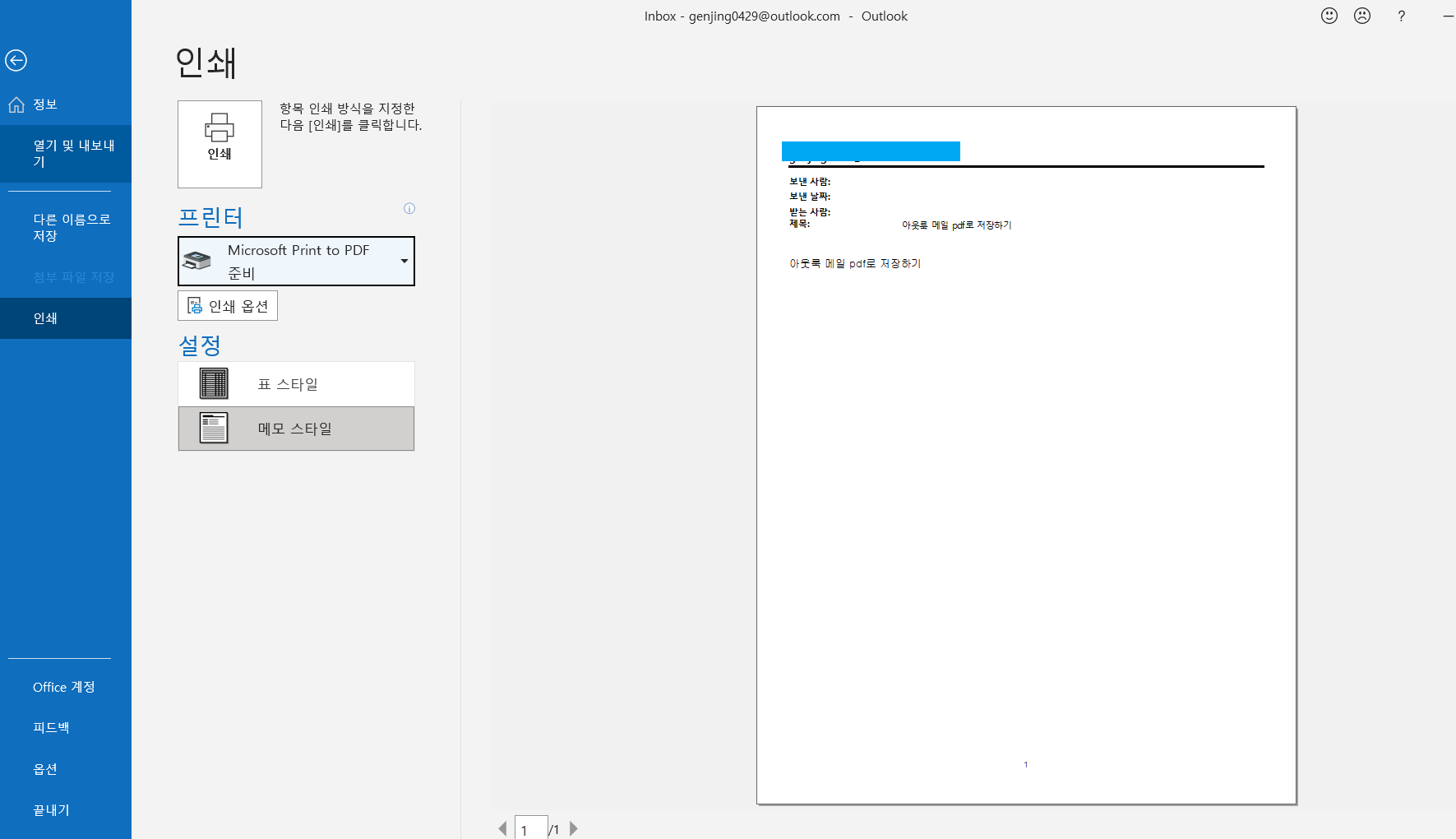
팁: 한 번 설정된 프린터는 마우스 오른쪽 버튼으로 간편하게 ‘빠른 인쇄’를 선택하여 PDF로 저장할 수 있습니다.
아웃룩 이메일 저장은 ‘인쇄’ 버튼만 안다면 손쉽게 실행할 수 있습니다. PDF 파일로 변환한 후 자유자재로 이를 공유하거나 편집을 할 수 있습니다. 특히 비밀번호를 설정하여 파일을 보호할 수도 있기에 비교적 중요한 이메일은 PDF로 저장한 후 암호 설정을 권장합니다.
PDF로 저장된 이메일 어떻게 편집하나요?
PDF 포맷으로 변환된 이메일을 편집하기 위해서는 원더쉐어 PDFelement가 필요합니다. PDF엘리먼트는 PDF 생성, 편집 및 변환, 합치기, OCR 등의 기능을 제공하는 만능 PDF 편집프로그램으로 Windows와 Mac 버전 모두 가능합니다.
원더쉐어 PDF엘리먼트로 편집하기
1단계: 파일 열기
사용자 컴퓨터 바탕화면에 있는 PDF 포맷으로 변환된 이메일을 엽니다.
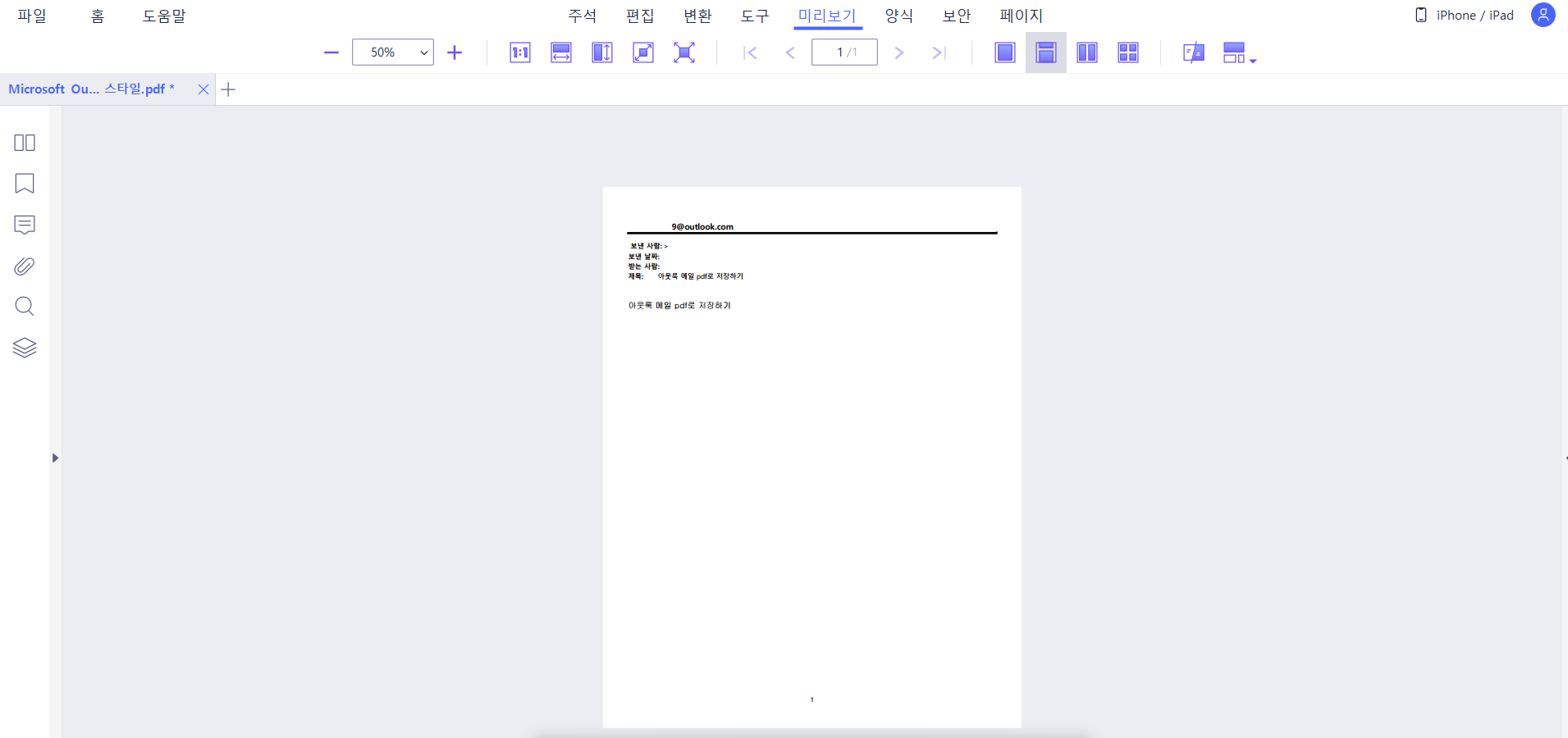
2단계: 편집하기
화면 상단의 ‘편집’을 클릭한 후 바로 오른쪽에 있는 ‘편집’ 아이콘을 클릭합니다. 편집이 가능한 부분은 아래의 이미지처럼 네모난 상자가 텍스트 또는 이미지 주변에 생깁니다.
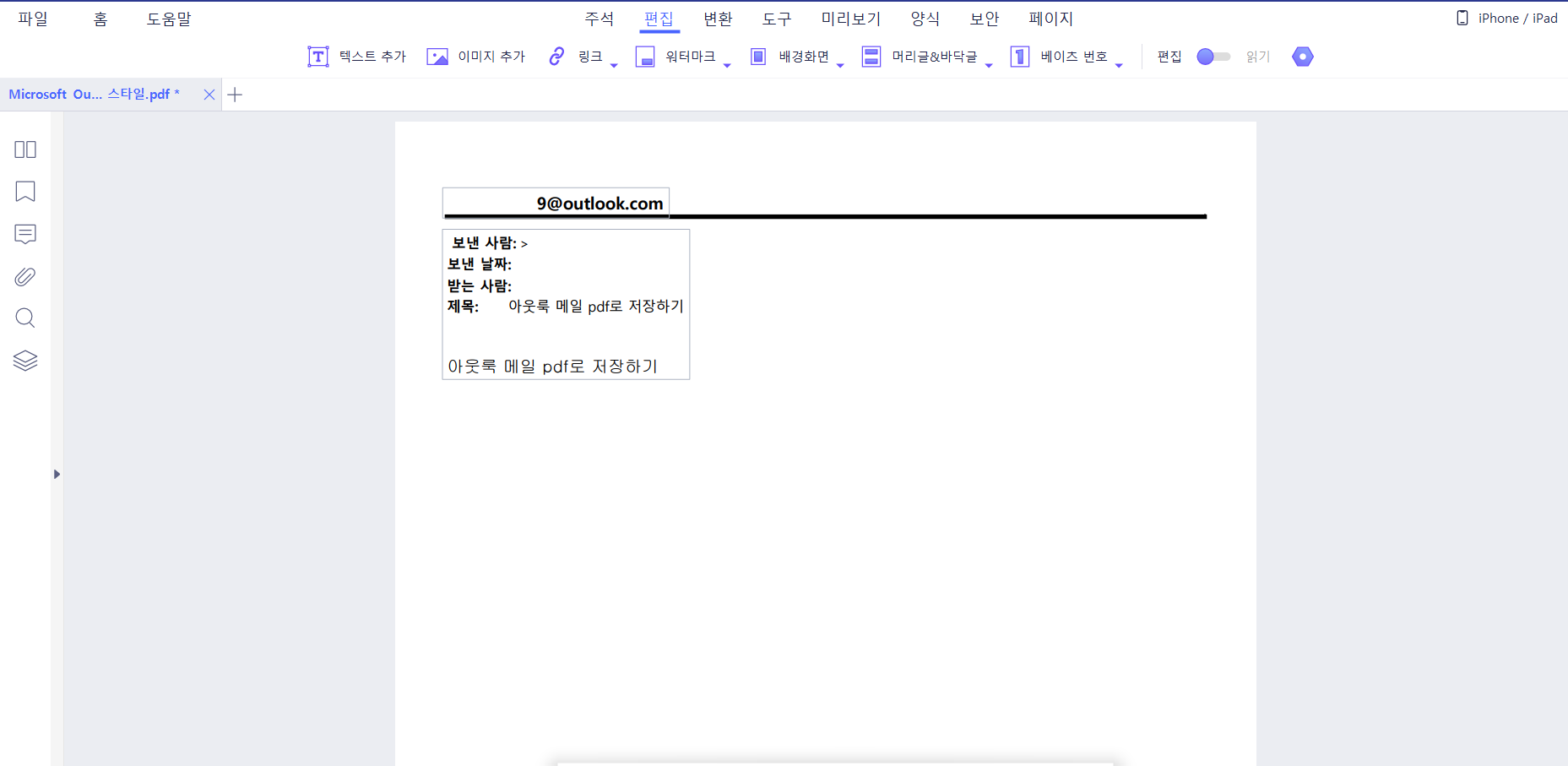
수많은 업무를 처리해야하는 직장인들에게 시간을 단축할 수 있을 뿐만 아니라 그에 따른 효율성을 높여주는 프로그램을 이용하는 것은 필수가 되었습니다. 아웃룩 메일을 저장한 후 필요에 따라 편집을 실행할 수 있는 원더쉐어 PDFelement를 사용해보세요!
무료 체험하기 혹은 지금 바로 PDF엘리먼트 구매하기 !
무료 체험하기 혹은 지금 바로 PDF엘리먼트 구매하기
지금 바로 PDF엘리먼트 구매하기 !
지금 바로 PDF엘리먼트 구매하기 !
Emma Shaw
Editor